Sådan tilføjes og ændres verdensklokke på Apple Watch

Når du først konfigurerer din Apple Watch, har du måske eller måske ikke fået nogle verdensklokker på det. Du kan ændre verdensklokkerne på din Apple Watch, men du skal bruge din iPhone til at gøre det.
Tilføjelse, subtraktion og ændring af verdensur på Apple Watch virker som om det ville være ret intuitivt, men det er ikke. Faktisk skal du bruge din iPhones ur-app til at gøre noget med uret på din ur.
Her er World Clock-appen på Apple Watch. I dette tilfælde er de eneste to ure, der er tilgængelige, Cupertino og New York. Din ur kan variere.
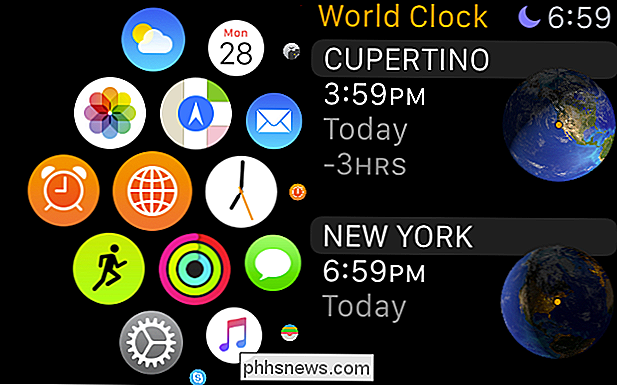
Så lad os gå videre og ændre vores verdensklokke, så de afspejles derefter på din Apple Watchs verdensklokkeapp.
Først skal du åbne iPhone-urapplikationen og trykke på åbne fanen World Clock.
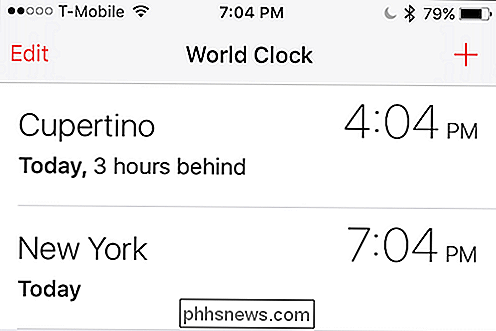
Når du har åbnet World Clock-indstillingerne, skal du trykke på "Rediger" for at få adgang til dine verdensklokke. Ved siden af hvert ur vises et "-" symbol. For at fjerne et ur, skal du trykke på det pågældende symbol.
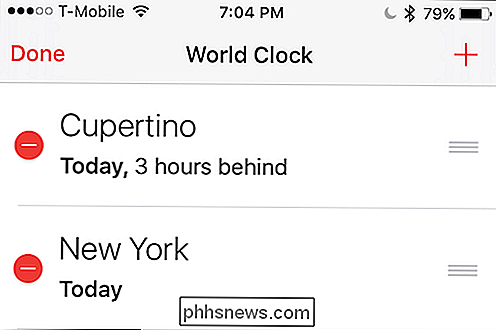
Du skal bekræfte dine hensigter ved at trykke på knappen "Slet", der vises til højre for hver verdensklokby. Det vil så blive slettet.
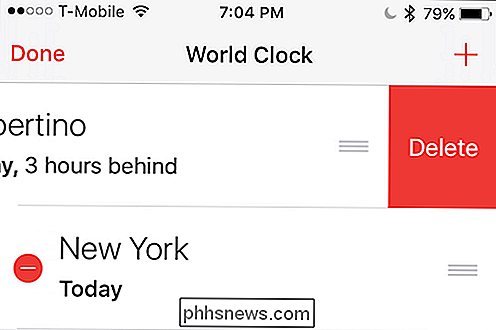
Tryk nu på "+" symbolet i øverste højre hjørne, og du kan vælge din by eller byer.
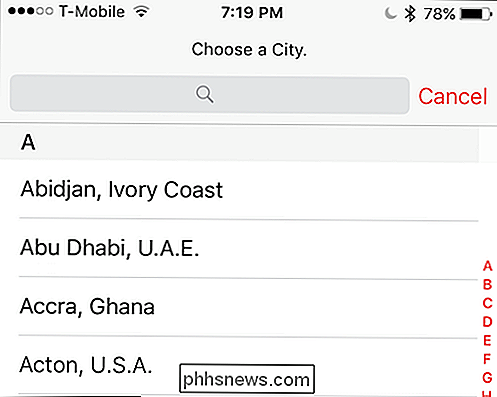
Nu ser du, at vi har tilføjet nogle få byer til vores verden klokker på vores iPhone.
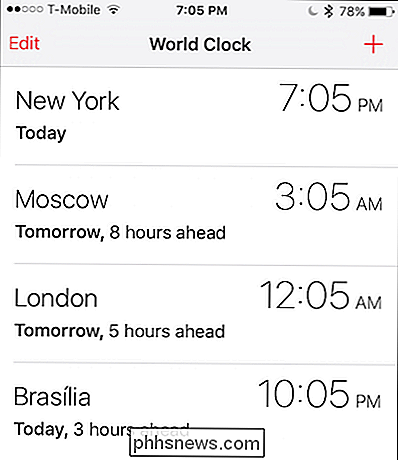
Nu går vi tilbage til vores Apple Watch, og alle vores nye ure skal afspejles i vores World Clock-app. For eksempel ser du, når vi trykker på Brasília, viser den os alle relevante oplysninger om den by.
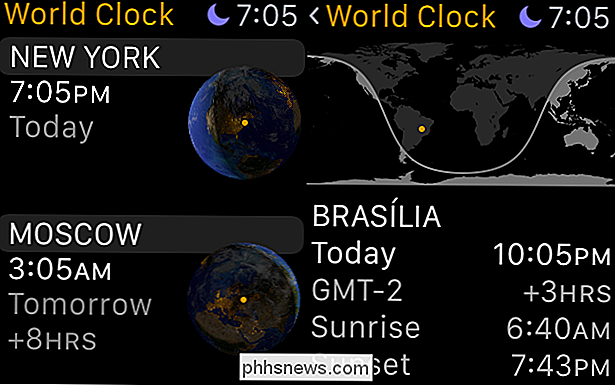
Så har du det. Nu kan du tilføje alle byer, du vil have til din Apple Watch, og hurtigt kontrollere tiden, hvor du end er uden at skulle piske din iPhone ud (medmindre du selvfølgelig ønsker ændringer).

Sådan får du gruppemeddelelser som individuelle meddelelser på Android
Sommetider er gruppemeddelelser bare mere fornuftige end afsendelse af individuelle meddelelser. Når du forsøger at få en gruppe mennesker helt, og en samtale skal ske, er at sætte alle i samme besked, vejen til at gå. Andre gange er det ikke tilfældet. Den måde, hvorpå gruppemeddelelser virker mest, er temmelig ligetil: SMS'en konverteres til MMS og sendes derefter til alle på distributionslisten.

Overfør din Dropbox-konto med rumopgraderinger, apps og mere
Dropbox er en fantastisk måde at gemme filer på i skyen og få adgang til dem nemt fra enheder, der er store og små. I dag tager vi et kig på, hvordan du kan overbelaste din Dropbox-oplevelse med gratis pladsopgraderinger, appintegration og mere. Hvad er Dropbox og hvorfor skal jeg bekymre mig om supercharging noget?



